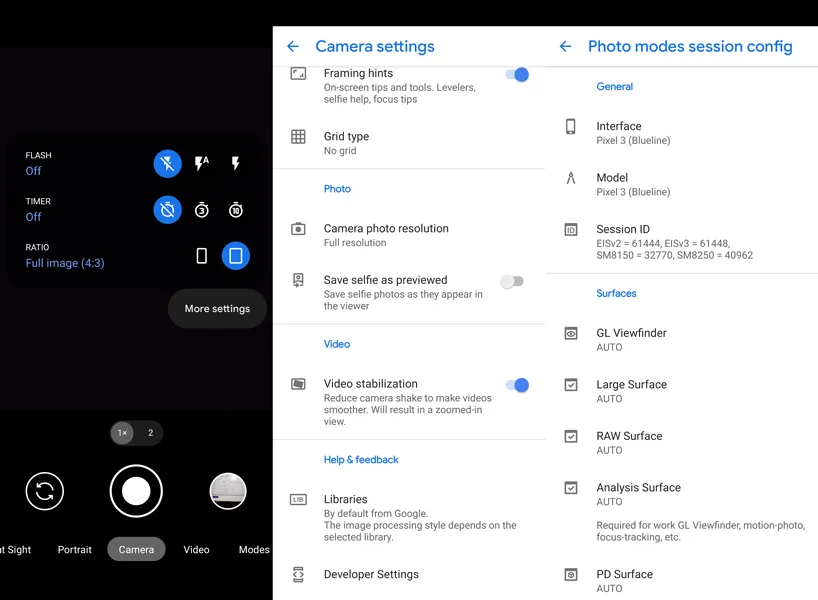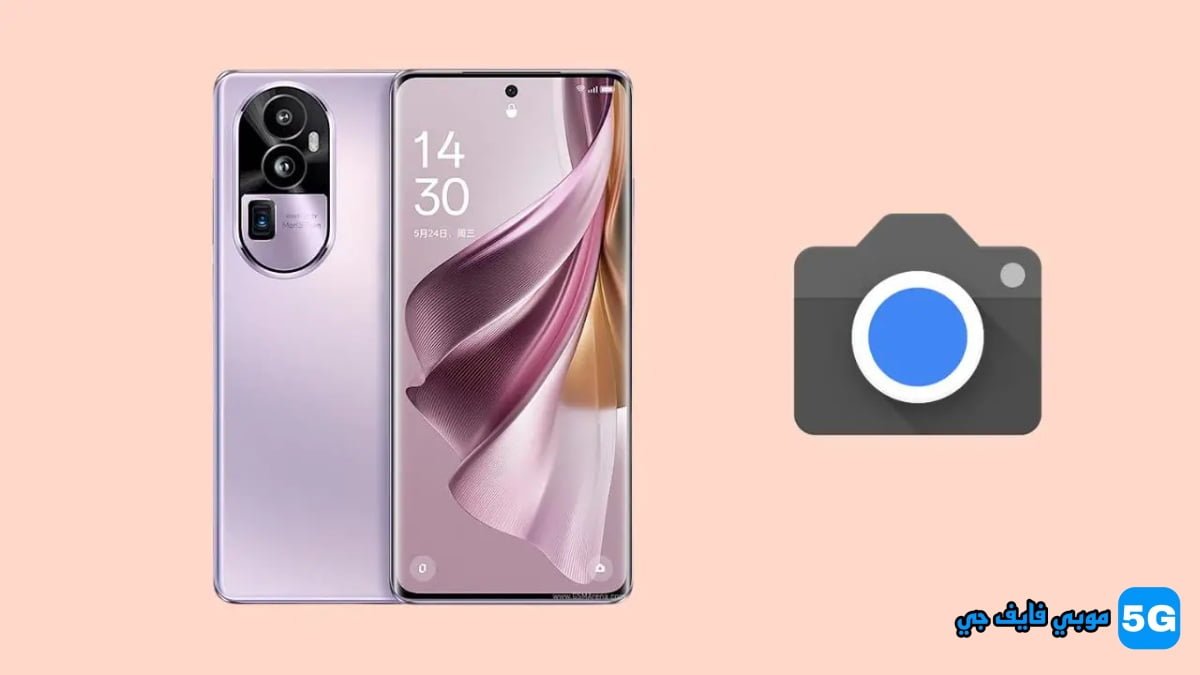
تحميل GCam 8.9 لسلسلة Oppo Reno 10 مع طريقة التثبيت
أعلنت شركة أوبو مؤخرًا عن أحدث هواتفها من سلسلة Reno 10 الجديدة في الهند وكما هو الحال مع سابقاتها تأتي هذه السلسلة الجديدة أيضًا مزودة بكاميرات رائعة يقوم Reno 10 Pro Plus بتشغيل وحدة كاميرا ثلاثية العدسات بدقة 64 ميجابكسل في الكاميرا الخلفية ويلتقط بعض الصور المذهلة يمكنك تحسين جودة الصورة بشكل أكبر من خلال التحميل تطبيق Pixel 7 Camera (المعروف أيضًا باسم GCam mod) وهنا يمكنك تحميل Google Camera لـ Oppo Reno 10 و Oppo Reno 10 و 10 Pro Plus
جوجل كاميرا لـ Oppo Reno 10 (Pro)
يأتي هاتف Reno 10 بمستشعر 64 ميجابكسل في حين أن Reno 10 Pro مزود بمستشعر أساسي Sony IMX890 بدقة 50 ميجابكسلإنه نفس المستشعر المتوفر في العديد من الهواتف الذكية التي تم إصدارها مؤخرًا بما في ذلك Nothing Phone 2 وOnePlus Nord 3 وNord CE 3 إنه يعمل بشكل جيد في ضوء النهار وفي ظروف الإضاءة المنخفضة من ناحية البرنامج يظل تطبيق الكاميرا المدمج في سلسلة Reno 10 متوافقًا مع التطبيق الموجود في العديد من هواتف أوبو الذكية الأخرى
بفضل المطورين الذين قاموا بنقل تعديل GCam لسلسلة Reno 10 يعمل أحدث تطبيق لكاميرا GCam 8.9 بشكل جيد على هواتف Reno الجديدة يأتي التطبيق مدعومًا بمجموعة من الميزات الجديدة بما في ذلك Night Sight ووضع Astrophotography و SloMoو Beauty Mode و HDR Enhanced و Lens Blur و PhotoSphere و Playground ودعم RAW وGoogle Lens والأن ننتقل لطريقة تحميل تطبيق جوجل كاميرا
تحميل جوجل كاميرا لـ Oppo Reno 10 و 10 Pro
تأتي هواتف oppo Reno مع دعم Camera2 API ولا تختلف الهواتف الجديدة عن ذلك يمكنك بسهولة تثبيت GCam على هواتف Opp Reno 10 هناك العديد من تطبيقات GCam المتوافقة مع سلسلة Reno 10 أحدث إصدار من GCam 8.9 mod من BSG و GCam 8.7 من Arnova8G2 و GCam 7.3 من Urnyx05 وهنا روابط التحميل
تنزيل جوجل كاميرا لـ رينو 10 [GCam 8.7 – Gcam-8.7.250.build-8.3_GoogleCamera.apk] تنزيل GCam 8.9 لـ رينو 10 [GCam 8.9 – MGC_8.9.097_A11_V3_MGC.apk] تنزيل GCam 7.3 لـ رينو 10 [GCam_7.3.018_Urnyx05-v2.6.apk]
لا يتطلب تعديل GCam 8.9 أي تغييرات ولكن إذا كنت تستخدم GCam 7.3 على هاتف oppo Reno 10 فيمكنك تطبيق الإعدادات المدرجة أدناه للحصول على نتائج أفضل
الإعدادات الموصى بها
بالنسبة إلى GCam_7.3.018_Urnyx05-v2.1_Wichaya_V3.1.1.apk
- في البداية قم بتنزيل ملف التكوين هذا على هاتفك الذكي
- الآن قم بإنشاء مجلد جديد باسم GCam
- افتح مجلد GCam وقم بإنشاء مجلد آخر باسم configs7
- الآن قم بلصق ملف الكونفيج داخل المجلد configs7
- بمجرد الانتهاء افتح تطبيق Google Camera وانقر نقرًا مزدوجًا على المنطقة الفارغة السوداء الموضوعة بجوار زر الغالق
- اضغط على الإعدادات المعروضة المتوفرة في النافذة المنبثقة واضغط على زر الاستعادة
- ارجع إلى درج التطبيق ثم افتح التطبيق مرة أخرى
بمجرد الانتهاء من كل شيء ابدأ في التقاط صور رائعة ورائعة مباشرة من هاتف اوبو رينو 10